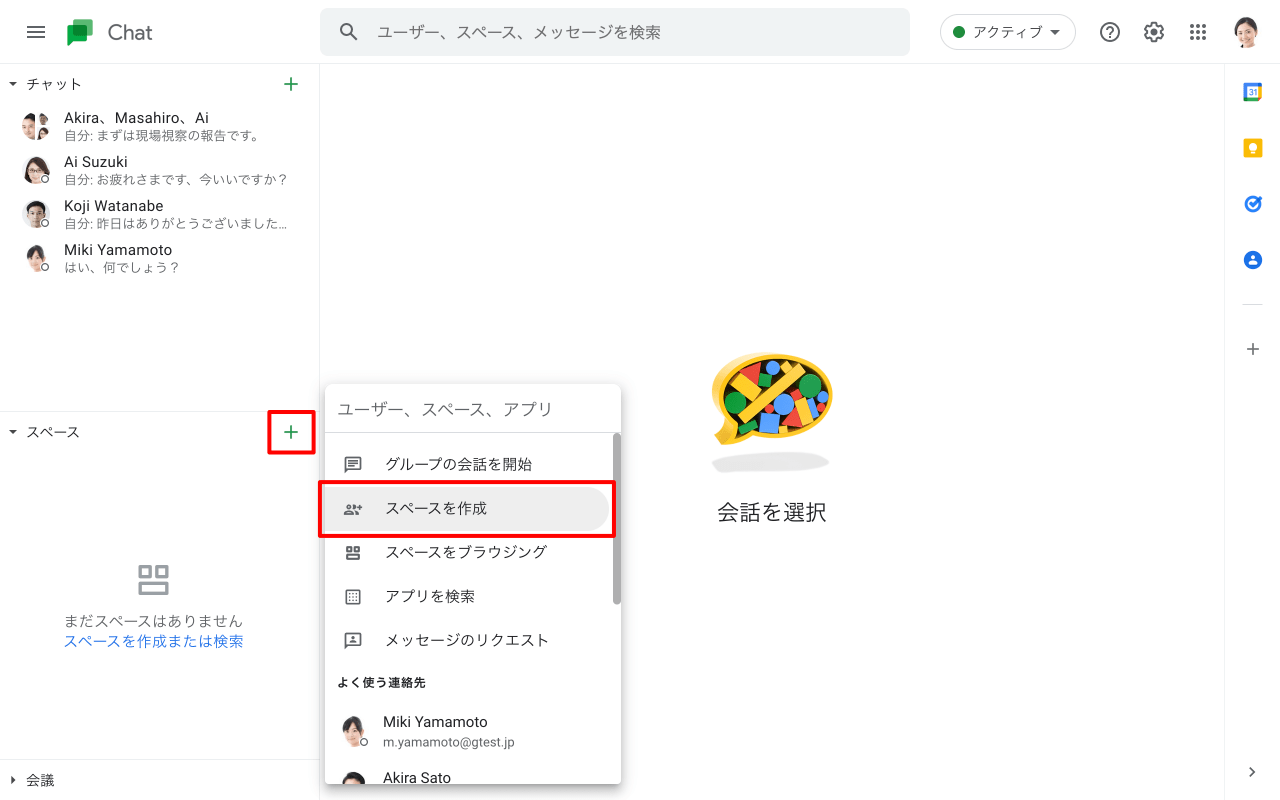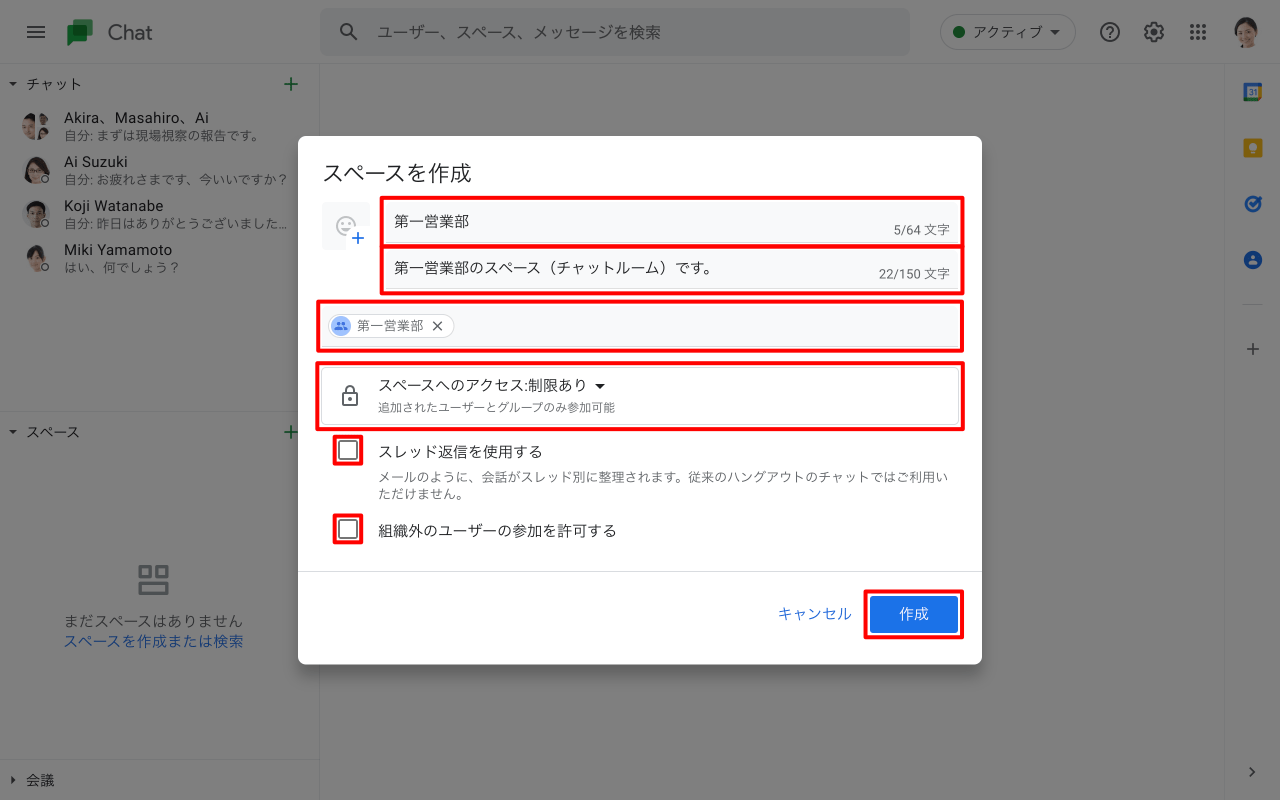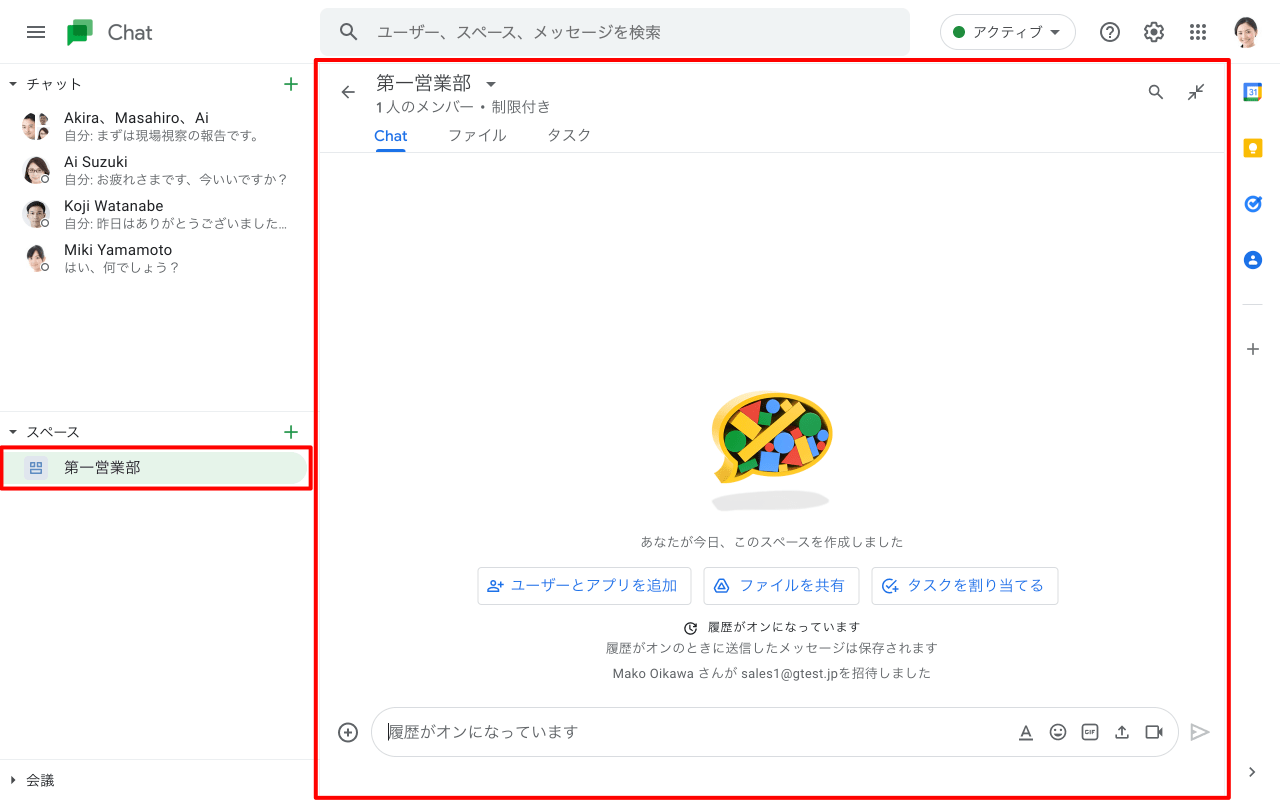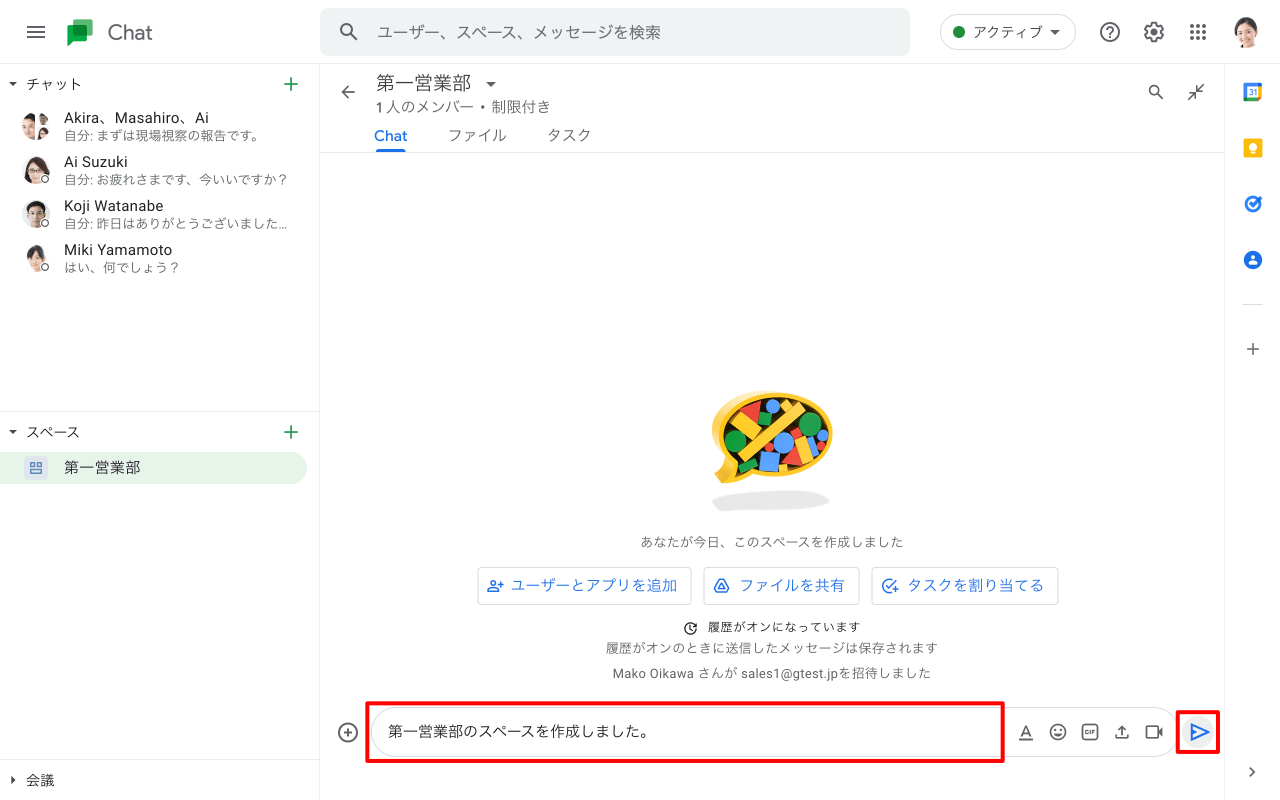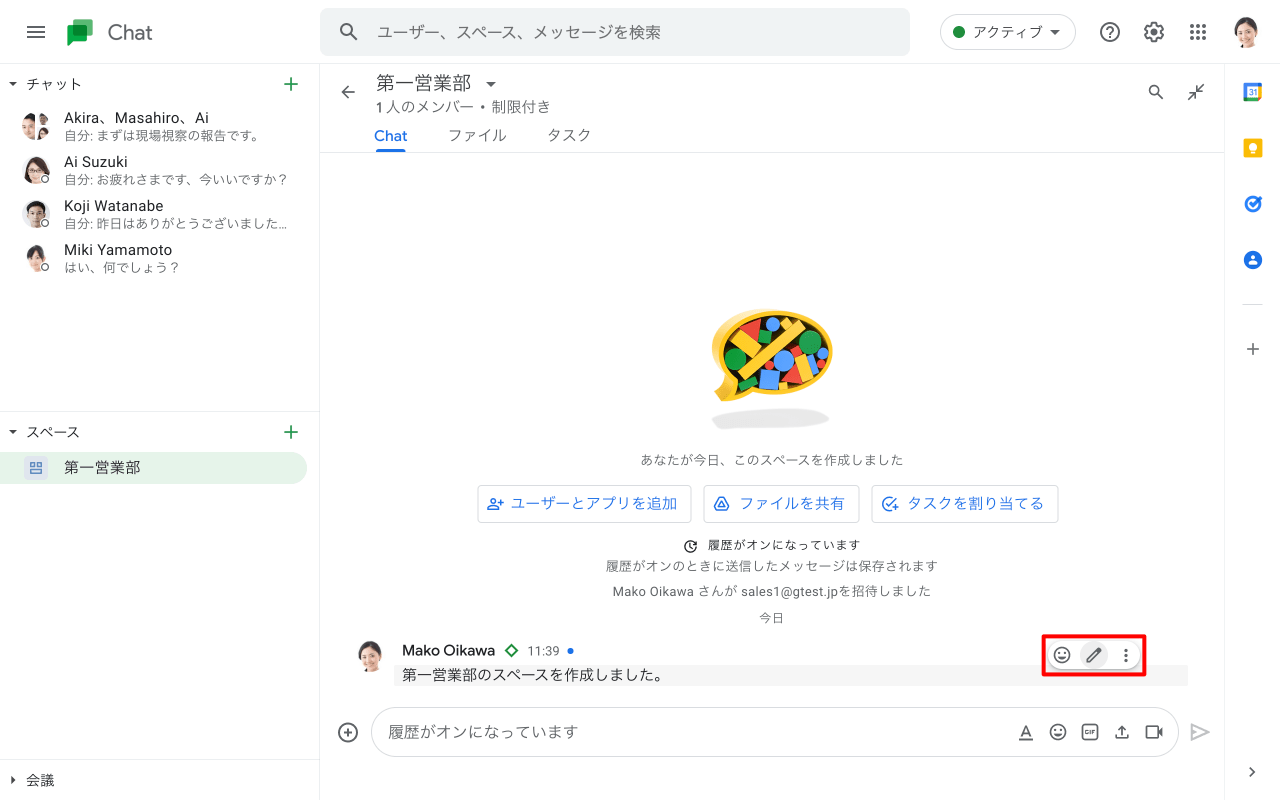Google Workspace の Google Chat でスペース(チャットルーム)を作成すると、プロジェクト チームの継続的なコミュニケーションと共同作業を行うことができます。スペースを活用することによりチームのメンバーはファイルの共有、タスクの割り当て、連携の維持を可能にします。
スペースではいつでもメンバーを追加、削除でき、メンバーは退出、再参加ともに可能です。
また、スペース作成時の設定によりスペース内ではスレッドを作成して複数の話題を同時に会話することもできます。
1. スペースを作成
Google Chat 画面左の「スペース」右側の[+]-[スペースを作成]をクリックします。
「スペースを作成」画面にて、[スペースの名前]、[スペースの説明文]を入力し、追加するユーザーまたはグループの名前もしくはメールアドレスを入力するか、候補から選択します。候補には、Chat を使用していないユーザーも含め、組織内の全ユーザーが含まれています。
スペースをアクセス設定をおこないます。
・指定したユーザーアカウント(グループ)のみ検索、表示、参加が可能
・組織内の誰でもが検索、表示、参加が可能
のどちらかを選択します。
スペースにて複数の話題の会話を同時におこなえるよう、スレッド作成を可能にする場合は、[スレッド返信を使用する]にチェックを入れます。この設定は後から変更することはできません。
組織外のユーザーもスペースに招待する場合は、[組織外のユーザーの参加を許可する]にチェックを入れます。この設定は後から変更することはできません。
設定を終えたら[作成]をクリックします。
Google Chat 画面左の「スペース」欄にスペースが追加され、スペースが表示されます。
2. スペースにてメッセージを送信
スペース下部のメッセージ入力ボックスにメッセージを入力して右側の[メッセージを送信]アイコンをクリックします。
自分の送信済みのメッセージは「絵文字の追加」「自分の Gmail へ転送」「編集」「削除」が可能です。
Google Workspace セットアップ&サポート > Google Workspace の使い方 > Google Chat > スペースを作成